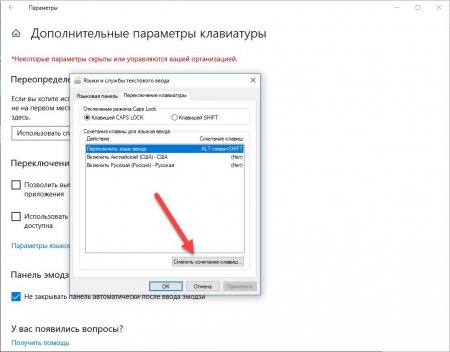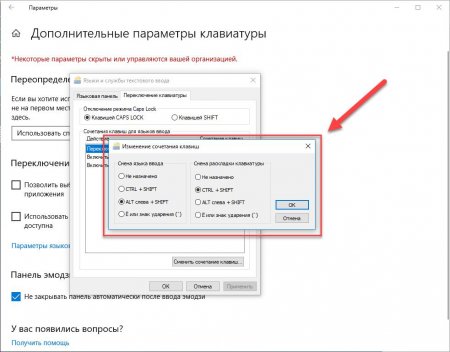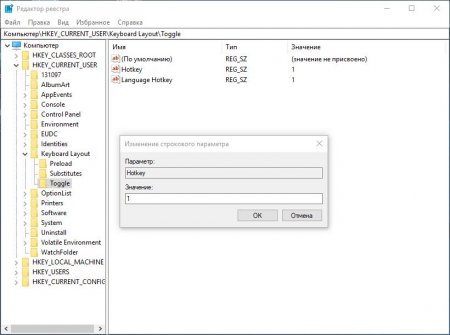Як здійснюється зміна поєднання клавіш перемикання мови у Windows 10?
Операційна система Windows дозволяє управляти собою безліччю комбінацій гарячих клавіш. Починаючи від виклику меню, закінчуючи діями при наборі тексту. Всі користувачі знають, що їм також доступна зміна поєднання клавіш перемикання мови у Windows 10. Ця можливість дозволяє налаштувати найбільш зручну комбінацію для будь-якого користувача. У даній статті ми розглянемо цю процедуру докладніше.
Також потрібно згадати, що Windows 10 дозволяє налаштовувати параметри клавіш кількома способами. Ви можете робити це через редактор реєстру, спеціальне меню в параметрах системи і так далі. Давайте розглянемо зміну сполучення клавіш перемикання мови у Windows 10 покроково.
Особливості
Для початку варто відзначити, що в залежності від версії операційної системи змінюється порядок дій при зміні комбінацій гарячих клавіш. Ми розглянемо як актуальний варіант, так і більш старі, оскільки багато користувачів відключають оновлення і не отримують нововведення у функціоналі і інтерфейсі.Також потрібно згадати, що Windows 10 дозволяє налаштовувати параметри клавіш кількома способами. Ви можете робити це через редактор реєстру, спеціальне меню в параметрах системи і так далі. Давайте розглянемо зміну сполучення клавіш перемикання мови у Windows 10 покроково.
У свіжій версії ОС
Почнемо з актуальною Windows 10 (збірка 1809). Щоб змінити комбінацію клавіш, вам необхідно дотримуватися наступної інструкції: Відкриваємо вікно "Параметри". Це можна зробити через пошукового рядка на панелі завдань або клікнувши ПКМ по іконці "Пуск", а в меню виберіть пункт "Параметри". Тепер необхідно зайти в розділ "Час і мову". Третій крок - вибір вкладки "Enter", яка знаходиться в загальному списку ліворуч. Тепер знаходимо посилання на додаткові параметри і відкриваємо її. На екрані з'явиться окреме вікно з настройками. Внизу вікна натискаємо на "Параметри мовної панелі. Відкриється ще одне вікно. Тут переходимо на другу вкладку. Вибираємо пункт "змінити мову введення", натискаємо кнопку зміни сполучення клавіш. Перед вами з'явиться два варіанти: вибір комбінації для зміни мови введення і для зміни розкладки. Як бачите, користувач може перемикати мову на клавіатурі в Windows 10 кількома способами. За замовчуванням ОС виставляє Ctrl+Shift. Вам також доступний лівий Alt+Shift або клавіша Е. Ще можна повністю відключити цю функцію, вибравши перший пункт. Для зміни розкладки можна використовувати одну з тих же комбінацій. Тепер ви знаєте, як здійснюється зміна поєднання клавіш перемикання мови на Windows 10 найпростішим способом.Через редактор реєстру
Другий варіант трохи складніше, але більш варіативний. Вам необхідно зробити так: Відкрити вікно "Виконати" з допомогою комбінації клавіш Win+R, вписати regedit. Також можна запустити редактор з допомогою цієї команди в пошуковому рядку на панелі завдань. Тепер потрібно відкрити гілку HKEY_CURRENT_USER. В ній знайдіть папку Keyboard Layout, а в ній розділ Toggle. Праворуч з'явиться список з параметрами. Відкриваємо пункт Hotkey подвійним кліком миші. У вікні потрібно виставити комбінацію, яка буде перемикати мову на клавіатурі в Windows 10 після чого натиснути на кнопку ОК. У деяких випадках знадобиться повторний вхід в систему, щоб зміни вступили в силу. Тоді виконайте цю процедуру через меню "Пуск", потім перевірте успішність зміни комбінації клавіш.Зміна комбінації на екрані входу в ОС
Окремої налаштуванням операційної системи винесена можливість зміни гарячих клавіш у Windows 10 на екрані авторизації при включенні комп'ютера. Зробити це можна через "Панель управління": Заходимо в розділ "Регіональні стандарти". Тепер переходимо у вкладку "Додатково", яка знаходиться у вікні "Екран привітання та облікові записи користувачів". Тут натискаємо кнопку "Копіювати параметри". У самому низу вікна включаємо пункт копіювання параметрів на екран привітання, зберігаємо зміни. Готово! Зміна поєднання клавіш перемикання мови на Windows 10 на екрані привітання закінчена. Тепер ви можете перевірити це, вийшовши з системи на початковий екран.Для старих версій ОС
Якщо ви користуєтеся старої Windows 10 то виконати зміну комбінації можна через "Панель управління". Для цього зайдіть в розділ "Мова" і перейдіть у вкладку "Додаткові параметри". Тепер переходимо в розділ "Змінити сполучення клавіш мовної панелі" і у другій вкладці натискаємо на кнопку зміни сполучення клавіш. Після цього перед вами з'явиться те ж саме вікно з декількома варіантами, як і у випадку з першим варіантом.Інші гарячі клавіші Windows 10
Крім зміни розкладки, ви можете користуватися іншими комбінаціями: Ctrl+A виділення всього тексту; Ctrl+C - копіювання виділеного фрагмента; Ctrl+X - вирізати файлу або шматки тексту; Ctrl+V - вставити; Caps Lock - перемикання між рядковими і заголовними буквами; Ctrl+S - зберегти прогресу в документі; Ctrl+P - друк поточної сторінки або області. Ці варіанти можуть вам знадобитися в повсякденній діяльності, пов'язаної з набором тексту і переглядом сторінок в браузері. Тепер ви знаєте, як перемкнути мову клавішами на Windows 10 і змінити комбінацію для зміни розкладки. Налаштувавши клавіатуру під себе, ви зможете істотно збільшити швидкість набору тексту на двох мовах.Цікаво по темі
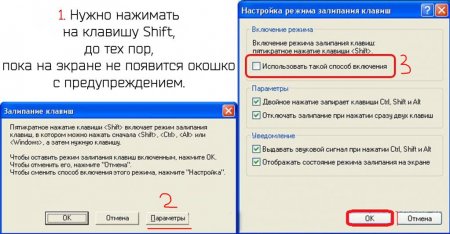
Кілька способів, як відключити залипання клавіш
Багато користувачів ПК стикалися з проблемою, коли під час роботи за комп'ютером або під час ігрового процесу раптом вискакувало повідомлення про
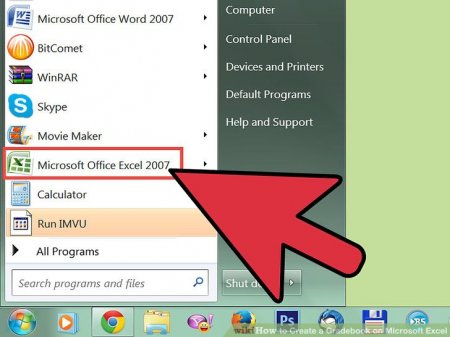
Гарячі клавіші Excel: необхідні варіанти за ступенем корисності
XXI століття - століття скажених швидкостей і нових технологій. Все швидше людина вчиться вирішувати завдання, які ставить перед ним життя. Це

Як відключити "Скайп": інструкція
Популярна програма для спілкування Skype після установки запускається при кожному включенні комп'ютера. В більшості випадків користувачі залишають її
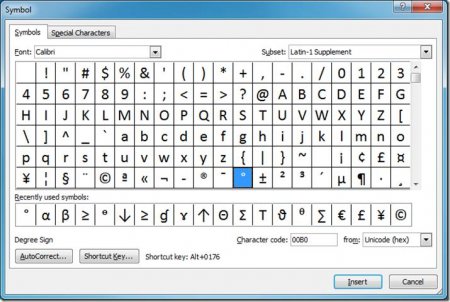
Всі приховані символи, яких немає на клавіатурі: таблиця символів, поєднання клавіш
Багато бачили незвичайні і красиві символи, що прикрашають ім'я, повідомлення або сторінку в соціальних мережах, але лише небагато знають, звідки

Як поміняти розкладку клавіатури: базові методи на прикладі Windows 10
Напевно, не потрібно говорити, що практично всі користувачі, що працюють з Windows-системами, так або інакше використовують зміну мови. Російська

Перемикання мови на клавіатурі (Windows 10 всіх збірок): варіанти і методи налаштування
В принципі, сьогодні в будь-якій ОС Windows можна зустріти стандартний метод зміни мови на клавіатурі під час введення. Перемикання мови на